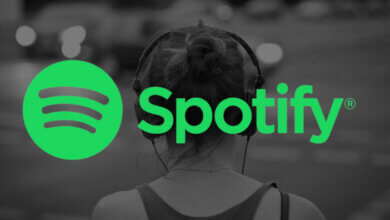如何获得最佳 Spotify 流媒体质量 [2023]
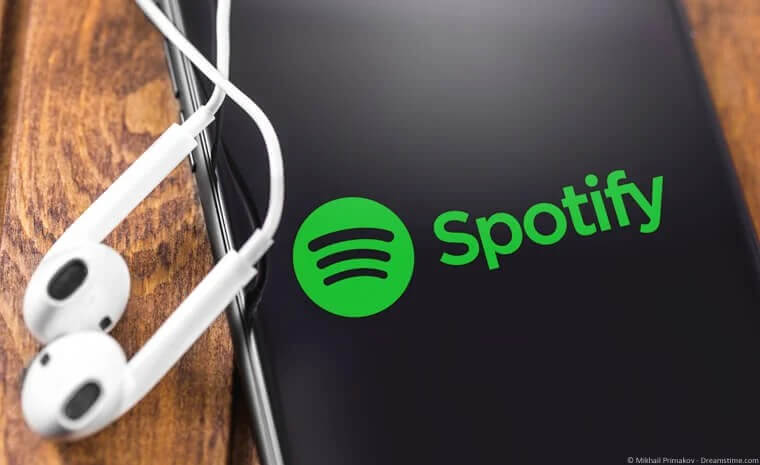
高音频质量是一个有争议的术语。 有人可能会说只有在某些高端设备收听它时才会注意到它。 其他人可能会声称它确实增强了您正在听的音乐的氛围和感觉。
如果您是 Spotify 用户,您可能想知道,什么是最好的 Spotify 流媒体质量? Spotify 优质音频质量是否优于免费套餐? Spotify 开膛手可以提取什么音频质量? 让我们一起找出所有答案。
第 1 部分。 什么是 Spotify 上的高质量流媒体?
Spotify 在三个不同层次上提供其音乐。 高达 128 kbps 的低质量流媒体选项、中等音频质量的 256 kbps 高设置和 320 kbps 非常高质量的流媒体选项,后者是我们所知道的 Spotify 上非常高质量的流媒体。 但是,大多数媒体消耗为 256 kbps,因为 Spotify 使用它来保存数据和离线下载。
![如何获得最佳 Spotify 流媒体质量 [2022 指南]](https://www.getappsolution.com/images/20220210_620555b48a5f0.png)
Spotify 只允许其高级用户访问非常高质量的音乐。 大多数时候,高级用户无法识别高质量的 Spotify 流媒体并继续播放常规的 128 kbps 播放。 您确实需要兼容的设备或耳机来体验音频的深度。 但任何敏锐的耳朵都能感觉到从 256 kbps 到 320 kbps 的跃升。
Spotify 高质量流媒体的提示
1.确保良好的连接
默认情况下,流设置会根据连接强度设置为自动。 良好的 Wi-Fi 连接意味着它将继续以高质量传输。
2. 启用高数据流
为了保存您的数据,Spotify 会降低您音乐的流媒体质量; 您可以在音频质量面板中的设置下更改它。
3. 使用 Spotify 应用程序
Spotify 网络浏览器将不情愿地将音频质量降低到仅 160 kbps。 因此,请确保仅从 Spotify 应用程序流式传输。
如果你想要绝对最好的质量,那么使用 Spotify高级版 帐户可能会有所帮助。 您可以解锁高达 320 kbps 的“非常高”的流媒体质量。
第 2 部分。 如何提高桌面上的 Spotify 流媒体质量
这个话题是有争议的,因为人们没有考虑影响 Spotify 流媒体质量的因素。 您需要的不仅仅是一个合适的输出设备来享受快感。 Spotify 允许其用户将 Spotify 流媒体质量设置为免费用户的“高”或高级用户的非常高。 只有在音频质量分别锁定为 256 kbps 或 320 kbps 时,它才会以该分辨率播放。 这是在 PC 上提高 Spotify 流媒体质量的方法。
步骤1: 打开 Spotify。 单击右上角的下拉菜单。
![如何获得最佳 Spotify 流媒体质量 [2022 指南]](https://www.getappsolution.com/images/20220210_620555b52e223.png)
步骤2: 打开设置菜单。 在下面 音乐质量,将流媒体质量设置为免费用户的高或高级用户的非常高。
![如何获得最佳 Spotify 流媒体质量 [2022 指南]](https://www.getappsolution.com/images/20220210_620555b5aac36.png)
第 3 部分。提高移动设备上的 Spotify 高级音频质量
智能手机是媒体消费的中心,无论是边开车边听还是随意享受。 大多数用户不知道他们甚至可以通过高质量的音乐来增强他们的体验。 以下是如何提高 Spotify 在移动设备上的优质音频质量。
![如何获得最佳 Spotify 流媒体质量 [2022 指南]](https://www.getappsolution.com/images/20220210_620555b64b296.png)
步骤1: 打开 Spotify。 点击主屏幕右上角的设置。
步骤2: 向下滚动到 音频质量。 点击 高质量 or 高品质 对于高级用户。
第 4 部分。 在 Web 播放器上获得最佳 Spotify 音质
信用应该给予应得的。 这一次,Spotify 为使整个生态系统凝聚力所做的出色工作应得功劳。 跨所有操作系统的网络播放器和应用程序以类似的阵列执行,使其超级易于操作。 曲目和离线下载的主动同步使其超级方便,这可能就是 Spotify 拥有 165 亿付费用户的原因。 但仍有一个非常巨大的缺点。
![如何获得最佳 Spotify 流媒体质量 [2022 指南]](https://www.getappsolution.com/images/20220210_620555b6ca81f.png)
这是 Spotify 网络版不提供手动设置流媒体质量的选项。 最优质的 Spotify 网络版本提供 160 kbps。 这就是 Spotify 网页版的下拉菜单下没有设置菜单的原因。
第 5 部分。 以最佳流媒体质量下载 Spotify 音乐
音频或内容丢失是任何内容用户可能遇到的最糟糕的噩梦。 想象一下从 Spotify 下载歌曲,由于我们上面讨论的各种情况,它以低质量下载。 许多人不喜欢在 Spotify 上下载歌曲。 相反,他们使用可以将 Spotify 音乐提取到本地驱动器的工具。 结果往往不是那么好。 这对每个人来说都是双输。
让我们为您节省一天的时间 Spotify音乐转换器. 这是一个高级工具,可以复制相同的 Spotify 流媒体质量。 音频质量相似,但它还可以让您将所有音乐保存到本地存储中。 这意味着您可以完全控制音乐。 共享、编辑或增强您喜欢的音频很容易。 让我们用 Spotify 音乐转换器的功能来启发您。
- 具有优质 Spotify 音质的精确音乐
- 需要考虑的大量音频格式,包括 MP3、M4A、FLAC、WAV 等
- 原始元数据信息
- 无 DRM(数字版权管理)保护
- 无需 Spotify 高级帐户即可下载 Spotify 音乐
准备好以高质量设置下载 Spotify 音乐了吗? 这是 如何将Spotify转换为MP3 通过几个简单的步骤通过 Spotify 音乐转换器。 首先,确保您拥有适用于 Mac 和 Windows 的最新版本的 Spotify 音乐转换器。
步骤1: 删除要下载的歌曲的链接。 它可以来自 Spotify 网络播放器或 Spotify 免费版。 将其粘贴到 Spotify Music Converter 的 URL 栏中.

步骤2: 下一步是根据您的口味自定义您的歌曲。 从右上角更改音乐的输出格式。 存储位置也是可定制的。 单击左下角的浏览选项并保存所需的位置。

步骤3: 完成下载首选项后。 单击屏幕右下角的转换。 整个过程将开始在您面前发生。

结论
无论您是重度媒体用户还是普通消费者。 音乐是您激发和连接灵魂所需的东西。 浅音符和低质量的音乐很容易扭曲这种微妙的联系。 我们为那些不了解 Spotify 上的高质量流媒体设置的人提供了详细指南。 您可以了解一切,从了解什么是高质量流媒体到如何访问它、音乐质量低的可能原因以及最佳替代高品质音乐。
如果您热衷于 Spotify 的最佳流媒体质量但不想购买高级帐户,您可以使用 Spotify音乐转换器 作为 Spotify 下载器。 通过这种方式,您可以将无限的 Spotify 音乐和播放列表保留为 Spotify 优质音频质量的本地 MP3 文件。
这篇文章有用吗?
点击一颗星来评价吧!
平均评级 / 5。 投票数: